Když jsem v prvním článku popisoval způsob snímání obrazovky pomocí rozšíření Nimbus, zmínil jsem se i o další alternativě Screencastify. Opět je třeba jej nainstalovat z Chrome obchodu. Nahrávání je velmi podobné, v některých detailech se ale liší, proto ho popisuji v samostatném textu. Srovnání je docela zajímavé a možná pro vás nebude jednoduché se rozhodnout. Rozšíření je vázáno na prohlížeč Chrome, takže podobně jako Nimbus funguje i v jiném operačním systému.
Po instalaci Screencastify se objeví v seznamu rozšíření nová ikona jako symbol a místo pro spuštění nahrávání. Nejdříve provedete nastavení, které je velmi podobné – mikrofon, rozlišení, webkamera pro plovoucí okno a počet sekund do startu. Poté se vám nabídne sdílení obrazovky, které má jen dvě možnosti – celou obrazovku, nebo nějakou aplikaci. Vzhledem k tomu, že potřebuji přepínat, volím první možnost.
Zde mi ale překáží spodní lišta, tzv. polička s nejpoužívanějšími aplikacemi, a horní navigační pás prohlížeče. Naštěstí mohu pomocí jedné klávesy zabrat jako pracovní plochu celou obrazovku. Horní pás se skryje a mohu začít.
Nahrávání je jednoduché, musíte si ale hlídat čas. V bezplatné verzi je k dispozici pouze 5 minut, což je zajímavá výzva pro délku výukového videa. Proč by vlastně mělo být delší, že? Obzvlášť, pokud je součástí jiných studijních materiálů. Screencastify vás upozorní na blížící se konec 30 sekund před vypnutím, což je užitečná vlastnost.
Video je natočeno, ale s ním? Automaticky se začne ukládat do souboru (.webm), který je datově poměrně veliký a ukládání chvíli trvá. Ukázkové video má v tomto formátu 554 MB, což je nepoužitelné. Naštěstí Screencastify umí i v bezplatné verzi exportovat do MP4, což je velká přidaná hodnota proti rozšíření Nimbus. Výsledná velikost? 11,7 MB. Pro umístění videa v online kurzu ale tato komprese nehraje žádnou negativní roli.
Rozšíření Screencastify je podobně jako Nimbus intuitivní a jednoduché na obsluhu. Pokud chcete mít v chromebooku rychlý nástroj pro záznam obrazovky, doporučuji jej vyzkoušet. Ve videu najdete ukázku výstupu.
Jak se ukazuje, v chromebooku si můžeme s tvorbou výukových materiálů poradit velmi snadno a efektivně. Rozšíření určitě stojí za vyzkoušení, mně ale více vyhovuje Nimbus. Screencastify beru jako možnou alternativu.
Obrazový návod
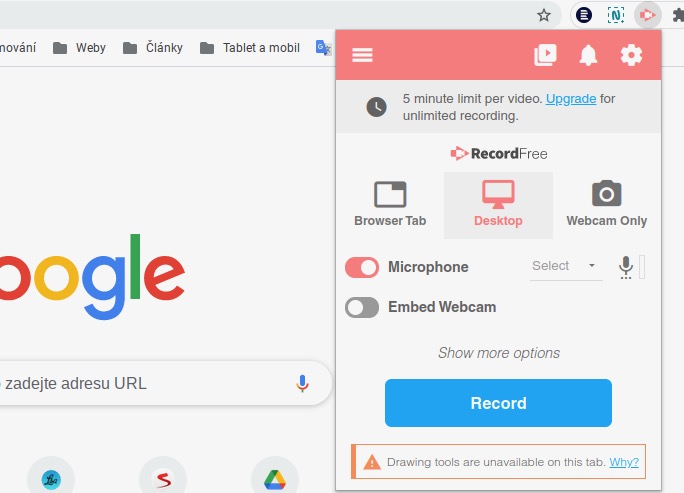
Nastavení záznamu – jak zaznamenat video
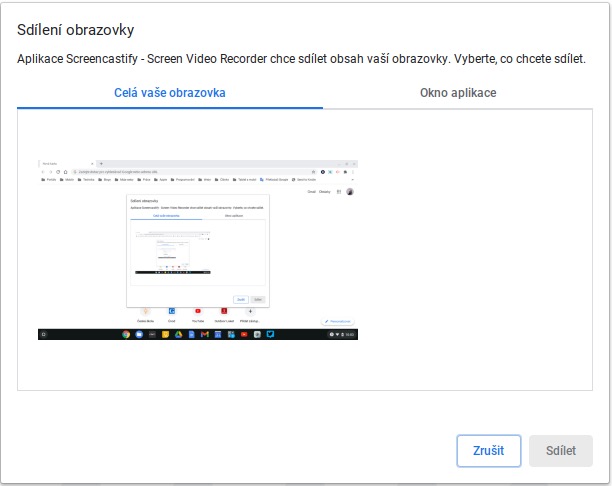
Způsob snímání obrazovky
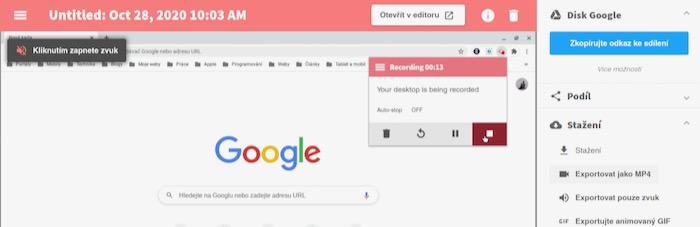
Ukládání a export videa
Autor: Petr Chlebek